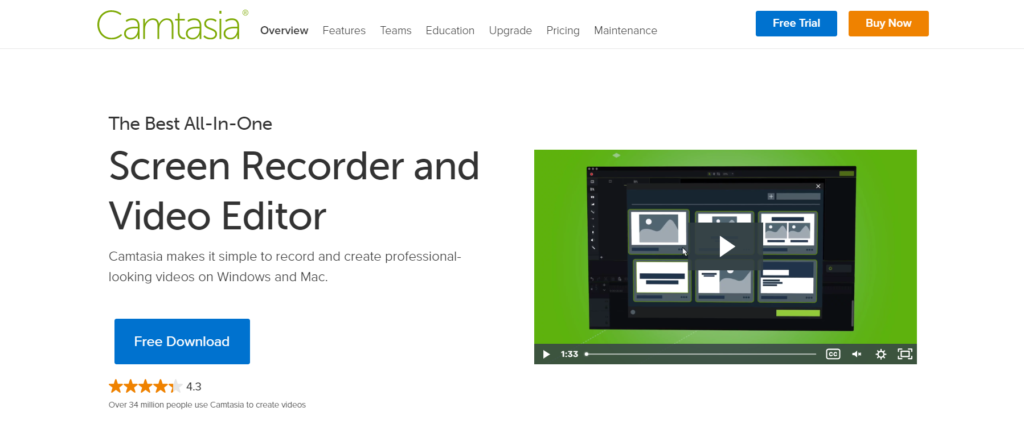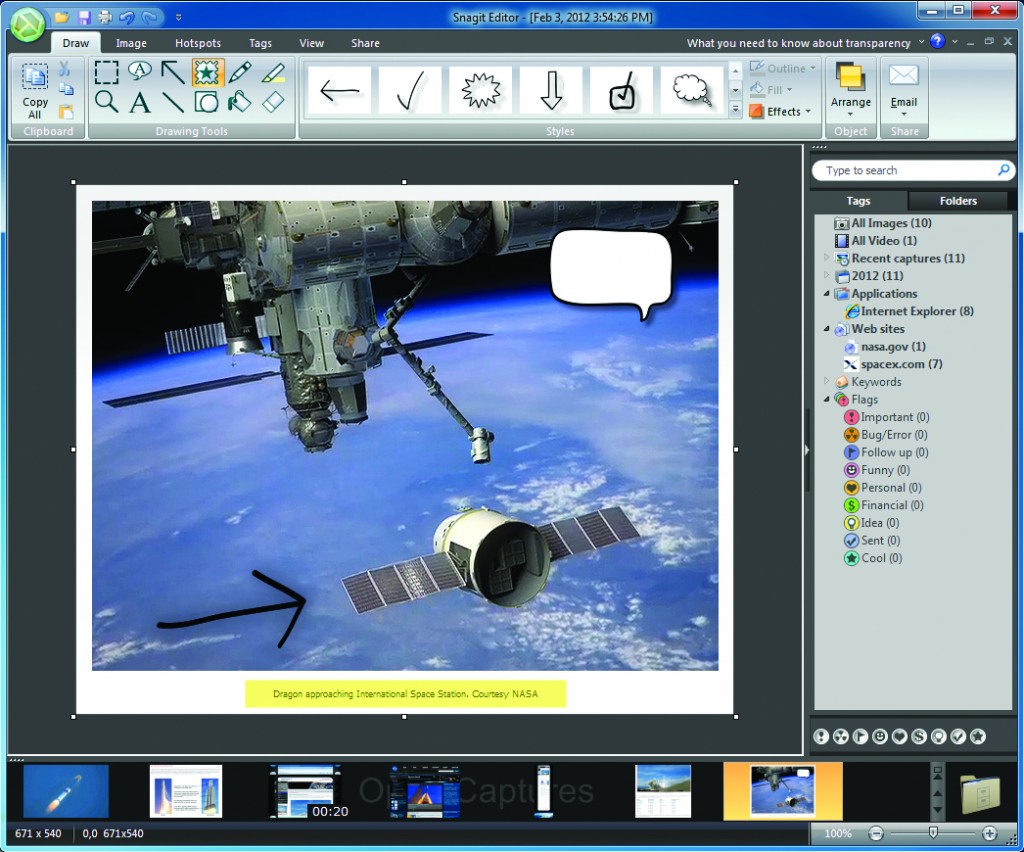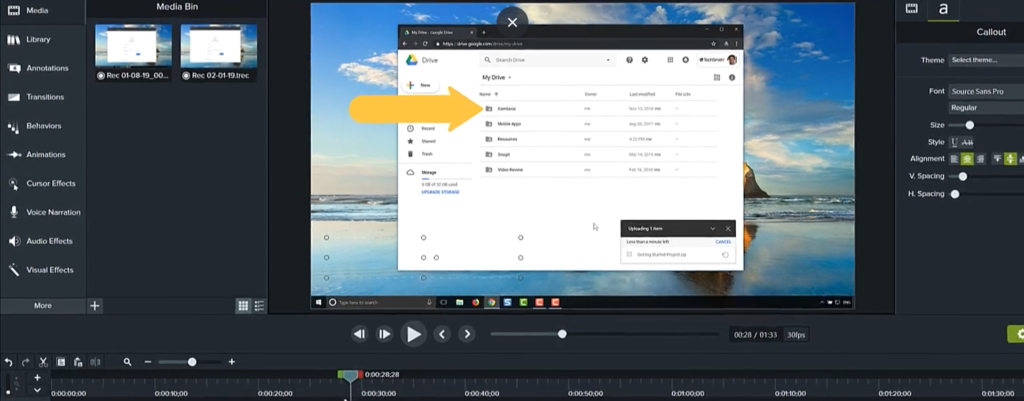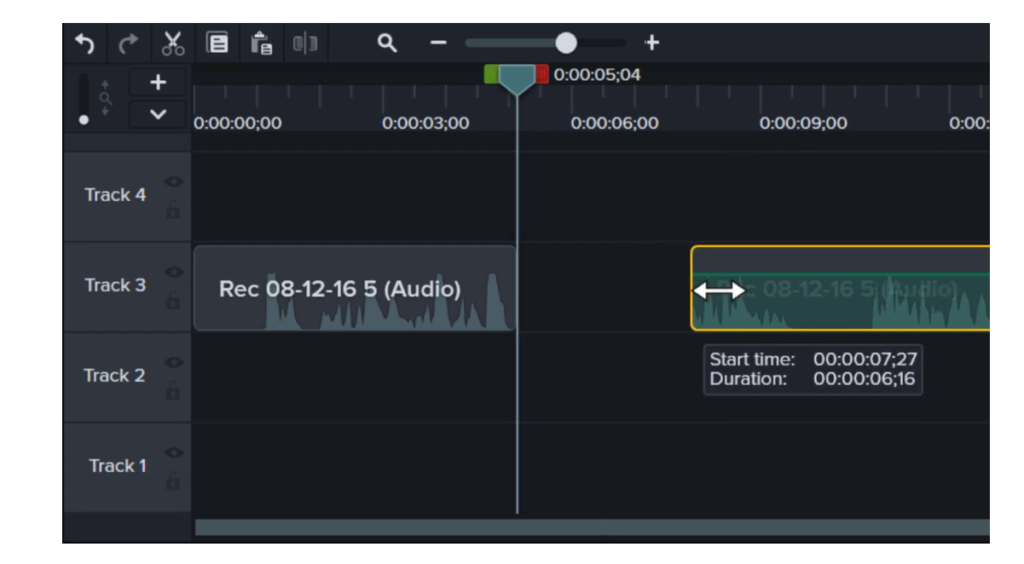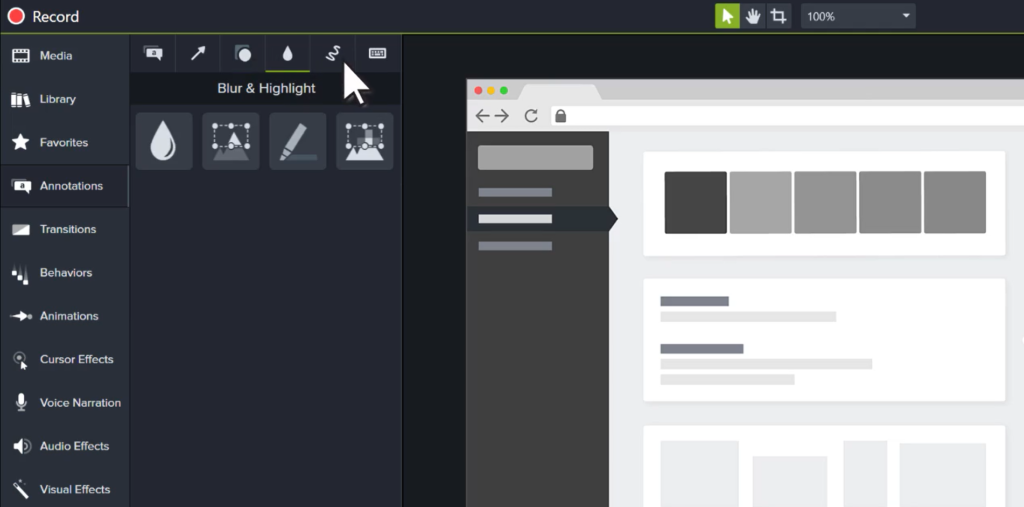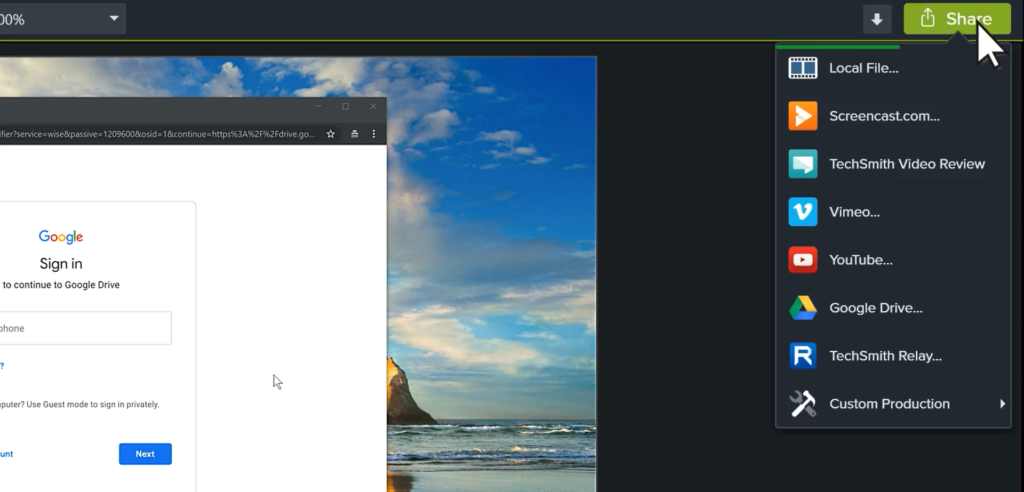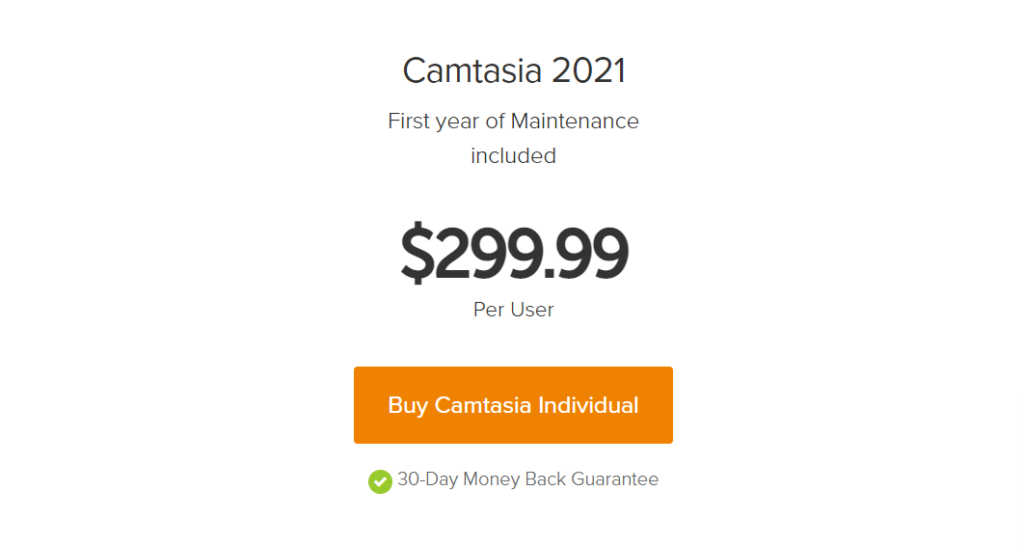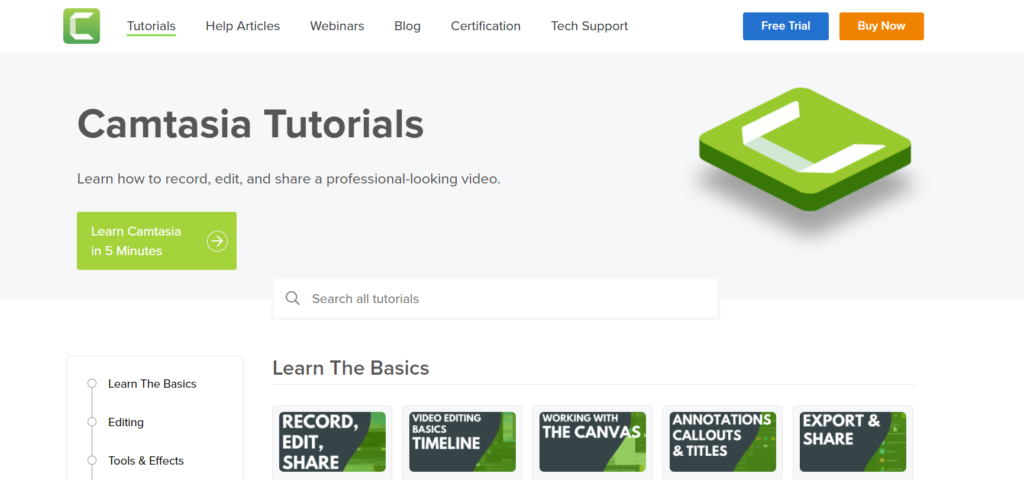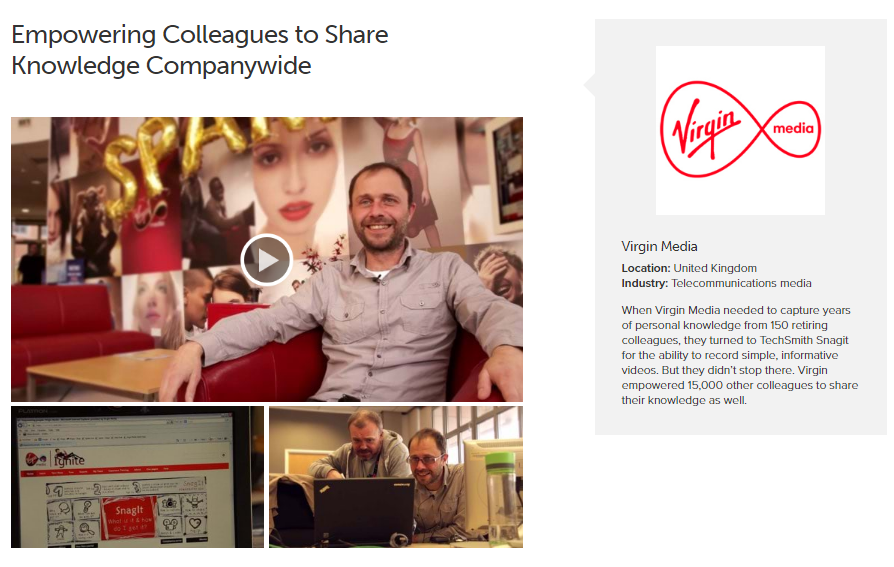المحتويات
TechSmith هي الشركة الأم لكل من أدوات التسجيل ، Camtasia و Snagit ، والتي تم تصميمها وتطويرها لتلبية الاحتياجات المختلفة لالتقاط المحتوى وتحريره.
إذا كنت مرتبكًا بشأن الفرق بين الأداتين المذكورتين أو كنت تتساءل عن أيهما سيكون مناسبًا لاحتياجاتك ، فيمكن أن يساعدك Camtasia Vs Snagit. 😍
في مقالة Camtasia Vs Snagit هذه ، سنغطي أسباب عوامل مثل الميزات الرئيسية وسهولة الاستخدام وهيكل التسعير ودعم العملاء والمزيد.
ماذا تفعل أداة Camtasia؟
تم تصميم برنامج Camtasia خصيصًا لتحرير الفيديو ولكنه يسمح أيضًا بتسجيل الشاشة أيضًا. الأداة متاحة وتعمل بشكل جيد مع كل من Windows و Mac.
بمساعدة برنامج Camtasia ، يمكنك إنشاء مقاطع فيديو جذابة للغاية ، ويمكنك الوصول إلى وظائف التحرير مثل القوالب وإفلات النص والوسائط والصوت والتعليقات التوضيحية والانتقالات وإضافة التأثيرات والمزيد.
كمتسا يتيح لك البرنامج أيضًا مشاركة مقاطع الفيديو الخاصة بك وتحميلها على منصات مثل YouTube و Vimeo و Screencast وما إلى ذلك من واجهة واحدة نفسها.
ماذا تفعل أداة سنجيت؟
Snagit هي أداة شاملة مصممة للتعامل مع مهام التقاط الشاشة وتسجيلها بكفاءة عالية. تمامًا مثل Camtasia ، يدعم برنامج Snagit أيضًا أجهزة Mac و Windows.
بمساعدة Snagit ، يمكنك بسهولة التقاط شاشتك ، iOS ، كاميرا الويب بالإضافة إلى الصوت. يوفر مجموعة رائعة من أدوات التحرير والموارد مثل التخزين السحابي ، والتعليقات التوضيحية ، واستبدال النص ، والتحرك الذكي ، والطوابع ، والمفضلة ، والقوالب ، والتشذيب والمزيد.
تتيح لك أداة Snagit مشاركة المحتوى على منصات ومواقع ويب متعددة أيضًا.
ما هو الفرق الرئيسي في برنامج Camtasia و Snagit؟
لقد رأينا حتى الآن نظرة عامة على كل من Snagit و Camtasia. على نطاق أوسع ، قد يبدو أن كلا البرنامجين متطابقان إلى حد كبير ، ولكن دعونا نلقي نظرة على التفاصيل.
يتم تلخيص الفرق بين Camtasia و Snagit في النقاط التالية.
1. ما البرنامج الذي يجب اختياره للصور أو لقطات الشاشة ، Camtasia مقابل Snagit؟
إذا كنت ترغب في العمل مع التقاط الصور أو إنشائها أو تحريرها ، فإن Snagit هو أفضل رهان لك. يقدم Snagit أدوات خارج الصندوق تمكنك من إدارة جميع المهام المتعلقة بالصور أو لقطات الشاشة.
باستخدام Snagit ، يمكنك بسرعة كبيرة انتزاع جزء من الشاشة أو النافذة أو المحتوى البانورامي أو تمرير صفحات الويب أو الشاشة بأكملها والتقاطها.
يتيح لك Snagit أيضًا تعديل لقطات الشاشة الخاصة بك ويسمح لك بالتعليق عليها من خلال وسائل الشرح أو الكتابة المباشرة. يمكنك طمس صورك لحماية الأشياء الحساسة ، ويمكنك الإشارة إلى أجزاء مهمة أو إبرازها باستخدام الأسهم والطوابع ، واستخدام أداة مبسطة ، واقتصاص الصور وضبطها ، ووجهات مشاركة المؤسسة ، وغير ذلك الكثير.
اقرأ أيضا: StreamYard Vs Zoom: ما هي منصة البث الأفضل؟
2. ما الأداة التي يجب تحديدها بين Camtasia و Snagit لمقاطع الفيديو؟
إذا كنت تريد تطبيقًا يساعدك في مهام تسجيل وتحرير الفيديو الأساسية ، فيمكن أن يكون Snagit منتجًا رائعًا. يمكنك التقاط مقاطع الفيديو الخاصة بك وتقليمها واقتصاصها وهذا ما يمكن أن يفعله snagit لك عندما تكون تسجيلات الفيديو ذات صلة. 😚
ومع ذلك ، إذا كنت تريد تطبيق فيديو متقدمًا ومصقولًا يتيح لك القيام بالعديد من الأشياء المختلفة من حيث مقاطع الفيديو ، فيجب عليك اختيار Camtasia.
يتيح لك Camtasia الوصول إلى عدد كبير من الأدوات والميزات والوظائف التي يمكنك استخدامها لإنشاء مقاطع فيديو إبداعية وجذابة للغاية وتحريرها.
يمكنك استخدام أدوات مثل الرسوم المتحركة ، والتعليقات التوضيحية ، والإضاءة الموضعية ، وضربات المفاتيح ، والسمات والقوالب ، ووسائل الشرح ، والمفضلة والإعدادات المسبقة ، والتكبير / التصغير ، والمؤثرات الصوتية ، والانتقالات ، والخلفيات ، ومؤشر FX ، وكاميرا الويب صورة داخل صورة ، والمزيد.
Camtasia - الميزات الرئيسية
تقدم المنصة الكثير من الميزات والوظائف ، بعضها على النحو التالي.
1. القوالب والسمات
لست من محبي صناعة مقاطع الفيديو من الصفر؟ لا تقلق. تقدم Camtasia سمات وقوالب فيديو مصممة مسبقًا يمكنك استخدامها. يمكنك إنشاء مقاطع فيديو جذابة بشكل احترافي باستخدام قوالب من مكتبة واسعة ويمكن استيرادها بالتنسيق المفضل.
يمكن تنزيل هذه القوالب أو السمات بتنسيق .camtemplate إما من جهازك أو من مكتبة الأصول في TechSmith.
2. تكامل PowerPoint
يتيح لك برنامج Camtasia إنشاء مقطع فيديو من عرض PowerPoint التقديمي المُعد. يمكنك القيام بذلك إما عن طريق تسجيل العرض التقديمي مباشرة أو استيراد الشرائح إلى مساحة عمل Camtasia.
3. تأثيرات الصوت والموسيقى
تقدم المنصة مكتبة من المؤثرات الصوتية والموسيقى الخالية من حقوق الملكية والتي يمكنك استخدامها وإضافتها إلى مقاطع الفيديو الخاصة بك. يمكنك أيضًا تسجيل مقطع الصوت المحدد وتحريره ، وقراءة أشكال الموجة ، وتحريك نقاط الصوت وحذفها ، وقص المقاطع ، وضبط جانب الصوت ، وفصل الصوت المسجل على الشاشة عن صوت النظام والمزيد.
4. التعليقات التوضيحية ، وسائل الشرح والعناوين
استخدم التعليقات التوضيحية ووسائل الشرح بالإضافة إلى العناوين لتخصيص تسجيلات الفيديو الخاصة بك حتى تتمكن من جعلها أكثر قابلية للتقديم لجمهورك. يمكنك إضافة نصوص ذات تعليقات توضيحية ، ورسم وسائل شرح متحركة ، وتمييز أجزاء مهمة من الفيديو ، وإخفاء المحتوى الخاص باستخدام الأشكال أو التعتيم وغير ذلك الكثير. 😉
5. الانتقالات
يقدم حل البرنامج حاليًا أكثر من 100 قالب انتقال يمكنك استخدامها لتحسين العرض التقديمي العام للفيديو الخاص بك.
من خلال إدراج تأثيرات الانتقال ، يمكنك جعل مقاطع الفيديو الخاصة بك تبدو أكثر إبداعًا وجاذبية. تتضمن بعض التأثيرات المتاحة Radial و Blurs و Solids و 3D و Wipes والمزيد.
6. المؤشر FX
تتيح لك ميزة Cursor FX توفير لمسة احترافية لجميع مقاطع الفيديو الخاصة بك. يمكن تكبير حركة المؤشر أو تسليط الضوء عليها أو تنعيمها لمنح التسجيلات أجواءً مصقولة.
يتيح لك Camtasia تحميل وتصدير مقاطع الفيديو الخاصة بك بتنسيقات مختلفة بالإضافة إلى منصات متعددة. يمكنك مشاركة مشاريع الفيديو الخاصة بك من واجهة واحدة إلى منصات مثل YouTube أو TechSmith Video Review أو Google Drive أو Knowmia أو Screencast.com أو Vimeo أو كإنتاج مخصص أو ملف محلي.
اقرأ أيضا: Restream Vs StreamYard: أيهما مناسب لك؟
Snagit - الميزات الرئيسية
• سنجت يقدم التطبيق أيضًا العديد من الميزات المختلفة ، بعضها على النحو التالي.
1. تقليم مقاطع
بمساعدة Snagit ، يمكنك قص الأجزاء غير الضرورية من أي تسجيلات فيديو دون أي قيود. يمكنك حذف الأجزاء من بداية المقطع أو منتصفه أو نهايته لكل ما يهم.
2. سمارت موف
بمساعدة أداة النقل الذكية ، يمكنك تحديد أي من الكائنات الموجودة في الفيديو الملتقط الخاص بك وجعله يتحرك. يسمح لك بتغيير موضع الأزرار أو إزالة النص أو تحرير المكونات أو حذف كائنات معينة.
3. الشروح
تسمح لك التعليقات التوضيحية بإدراج تعليقات أو إضافة ملاحظات بمساعدة أدوات الترميز وكذلك لقطات الشاشة. يتيح لك تخصيص لقطات الشاشة والتسجيلات الملتقطة. 😘
4. التقاط بانورامي بالتمرير
يمكنك الآن استخدام ميزة التقاط التمرير البانورامي لتسجيل العديد من صفحات التحويل الطويلة وصفحات الويب عن طريق التمرير الرأسي والأفقي للشاشة.
5. صور GIF متحركة
يمكنك إنشاء أو تحويل أي من تسجيلات الفيديو القصيرة الخاصة بك إلى ملفات GIF. لديك حق الوصول إلى كل من الخيارات الافتراضية والمخصصة لإنشاء صور GIF. يمكنك إضافتها إلى المستندات والمواقع الإلكترونية والرسائل والمزيد.
6. تبسيط الأداة
تتيح لك الأداة Simplify تحويل لقطات الشاشة إلى رسومات مبسطة كطبقة مضافة.
يمكنك مشاركة وتصدير المحتوى المسجل الخاص بك وتحريره إلى منصات مختلفة بتنسيقات متعددة. تتضمن بعض التطبيقات المدعومة Dropbox و Word و Google Drive و Slack و Teams والبريد الإلكتروني و Powerpoint وما إلى ذلك.
Snagit vs Camtasia - تفاصيل التسعير
دعونا الآن نناقش هيكل التسعير وتفاصيل كل من تطبيقات Snagit و Camtasia.
تفاصيل التسعير Snagit
يتقاضى برنامج Snagit رسومًا تبلغ 62.99 دولارًا لكل استخدام كرسوم لمرة واحدة مقابل ترخيص قياسي واحد متاح لكل من أنظمة Windows و macOS. يغطي هذا الترخيص الصيانة لمدة عام كامل.
يمكنك الاشتراك في التراخيص الأخرى المقدمة للأعمال والتعليم والمؤسسات الحكومية. تكلف خطة "الأعمال" نفس تكلفة الخطة القياسية باستثناء أنه يمكنك الاستفادة من خصومات الحجم.
يمكن شراء خطة "التعليم" مقابل 37.99 دولارًا لكل مستخدم بينما تتقاضى خطة "المنظمات غير الربحية والحكومية" 53.99 دولارًا للشخص الواحد. 😊
تتوفر خصومات الحجم للمؤسسات التعليمية وكذلك الحكومية عند شراء 5 تراخيص أو أكثر.
تفاصيل التسعير Camtasia
على غرار Snagit ، تقدم Camtasia أربعة هياكل تسعير مختلفة متاحة للأغراض القياسية والتجارية والتعليمية والحكومية. يمكنك أيضًا الوصول إلى عروض الخصم على أساس الحجم والتي تكون صالحة ومؤهلة إذا قمت بشراء أكثر من 5 تراخيص.
تبلغ تكلفة الترخيص القياسي جنبًا إلى جنب مع Business One 299.99 دولارًا لكل مستخدم دون أن ينطوي ذلك على أي قسائم خصم كبيرة الحجم. تبلغ تكلفة حزمة التعليم حاليًا 214.71 دولارًا للشخص الواحد ، بينما تتقاضى الخطة الحكومية وغير الهادفة للربح 268.99 دولارًا لكل مستخدم بسبب العرض المستمر.
موارد وخدمة العملاء
نظرًا لأن Camtasia و Snagit هما من المنتجات التي طورتها نفس الشركة الأم ، فإن كلاهما يقدمان خيارات دعم عملاء مماثلة.
بدءًا من سياستي خدمة العملاء التي تقدمها TechSmith ، والتي تتضمن الدعم القياسي والمتميز أو المباشر.
هاتان السياستان المذكورتان تختلفان في طبيعة التغطية وجوانب الأولوية. بالإضافة إلى الدعم القياسي ، فإن الدعم المباشر مخصص للعملاء الذين يقومون بالصيانة. يمكن للعملاء المميزين الوصول إلى المساعدة الفنية على مدار الساعة لمدة خمسة أيام في الأسبوع إلى جانب دعم المكالمات الهاتفية.
بقدر ما يتعلق الأمر بموارد المساعدة الذاتية ، يقدم Snagit و Camtasia وثائق مخصصة للمقالات التفصيلية بشكل منفصل.
يمكنك أيضًا الوصول إلى الموارد مثل منشورات المدونات والندوات عبر الإنترنت ومقاطع الفيديو التعليمية ومقاطع الفيديو الإرشادية والمتاجر عبر الإنترنت والأسئلة الشائعة والموارد الأكاديمية وموارد المؤسسة ومجتمع المنتجات عبر الإنترنت والمزيد.
يمكنك التواصل مع فريق الدعم باستخدام خدمات الدردشة وتذكرة الدعم والمكالمات الهاتفية. يمكنك أيضًا الاتصال بـ TechSmith باستخدام منصات التواصل الاجتماعي مثل Twitter و Youtube و LinkedIn و Facebook والمزيد.
وفي الختام
نختتم العدد الحالي من Snagit vs Camtasia من خلال تقديم أفكارنا النهائية حول هذا الموضوع. دعنا نوصيك بالوقت الذي تختار فيه منتج TechSmith الذي يلبي احتياجات عملك.
نقترح عليك اختيار Snagit في حالة احتياجك إلى برنامج شامل يمكنه تلبية احتياجات التقاط الشاشة إلى جانب المتطلبات الأساسية لأدوات تحرير الفيديو. 😇
استخدم Snagit لأغراض مثل توثيق الصور أو إنشاء مواد تعليمية أو أكثر. يمكن لأي مؤسسة لديها احتياجات الصور والفيديو الأساسية استخدام Snagit.
ومع ذلك ، تفضل Camtasia على Snagit إذا كنت بحاجة إلى برنامج متقدم تم تطويره خصيصًا كمسجل شاشة ومحرر فيديو.
يعد Camtasia تطبيقًا مثاليًا إذا كنت بحاجة إلى أدوات احترافية ومتطورة حيث يوفر مجموعة كاملة لتحرير الفيديو. يمكن لوسائل الإعلام ومصوري الفيديو المحترفين وما إلى ذلك الاستفادة من قدرات Camtasia إلى حد كبير.
بغض النظر عما إذا كنت قد اخترت Snagit أو Camtasia ، فإن كلا من هذين البرنامجين يتمتعان بجودة عالية في التقاط الشاشة. يمكنك تحرير ومشاركة المحتوى على مواقع مختلفة ، وبالتالي توفير الكثير من الجهد والوقت.
كلا هذين التطبيقين سهل الاستخدام وموثوق به وبأسعار معقولة ويقدمان دعمًا رائعًا للعملاء. لذلك في الختام ، يمكنك الاستثمار في هذه المنتجات دون أدنى شك.